 En este tutorial vamos a ver FILEZILLA CLIENTE UBUNTU 18.04 INSTALACION REPOSITORIO. Como sabéis filezilla es un cliente excelente de FTP que nos va a permitir muchisimas configuraciones y guardar cada una de las sesiones que configuremos. Es uno de los clientes FTP más extendidos incluso entre diferentes plataformas.
En este tutorial vamos a ver FILEZILLA CLIENTE UBUNTU 18.04 INSTALACION REPOSITORIO. Como sabéis filezilla es un cliente excelente de FTP que nos va a permitir muchisimas configuraciones y guardar cada una de las sesiones que configuremos. Es uno de los clientes FTP más extendidos incluso entre diferentes plataformas.
INDICE
Si lo prefieres aquí te dejo un tutorial de como hacer la instalación:
FILEZILLA CLIENTE UBUNTU 18.04 INSTALACION REPOSITORIO
Para empezar a instalarlo vamos a ir al icono izquierdo donde dice Software de ubuntu
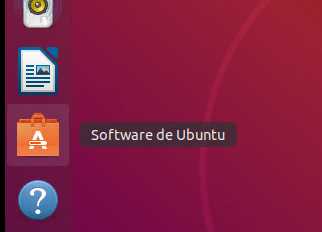
Se nos va a abrir una ventana y en el recuadro de texto vamos a poner Filezilla y nos aparecerán estos dos programas. nosotros hacemos clic sobre FileZilla.
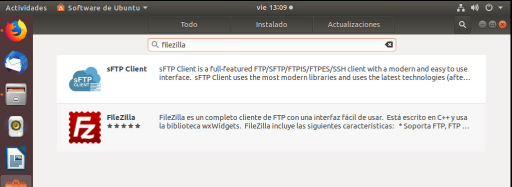
Ahora nos aparecerá la descripción del programa y un botón que dice «instalar»
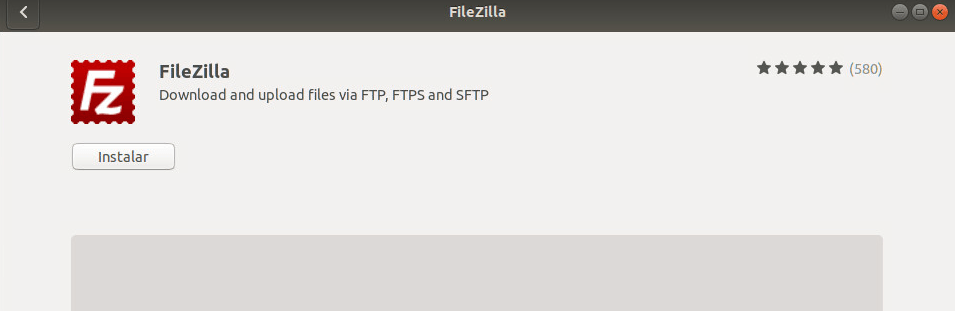
Ahora nos pedirá las credenciales del usuario con el que estamos trabajando, es la contraseña que introducimos cuando encendemos ubuntu desktop 18.04. En nuestro caso el usuario se llama administrador.
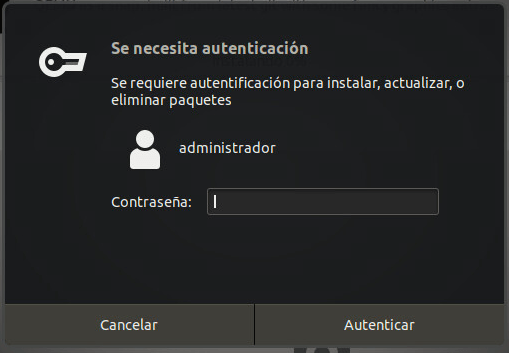
Empezará a correr la barra de tareas de la instalación
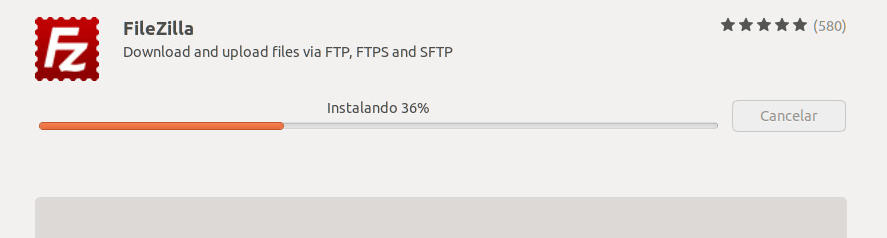
Una vez instalado los aparecerá la siguiente pantalla a la que nosotros daremos Iniciar:
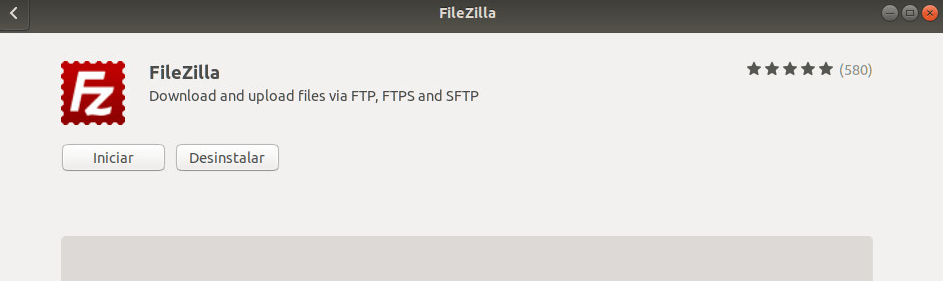
Nos da la Bienvenida y nos dice que es una solución FTP de código abierto, damos a ACEPTAR

Si ha ido bien la instalación esta es la pantalla de Filezilla en ubuntu.
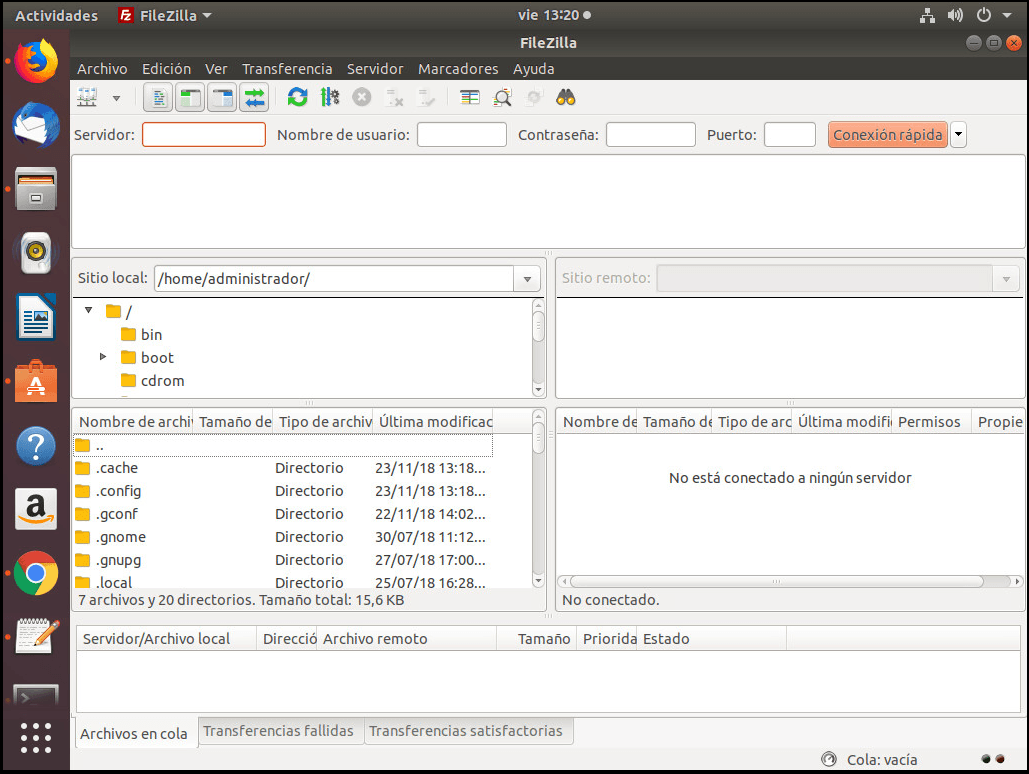
Con esto damos por finalizado la FILEZILLA CLIENTE UBUNTU 18.04 INSTALACION REPOSITORIO, como habéis visto cualquier instalación desde el repositorio de ubuntu es muy sencilla y no tiene ninguna complicación, espero que os haya gustado y sobre todo que os haya sido de utilidad. Muchas gracias!

